主页 > 经验 >
win10系统远程桌面连接不上怎么办 win10系统怎么连接远程桌面方
win10系统远程桌面连接不上怎么办 win10系统怎么连接远程桌面方法步骤。我们在使用电脑的时候,总是会遇到很多的电脑难题。当我们在遇到了在Win10系统中的时候,远程桌面连接不上。那么我们应该怎么办呢?一起来看看吧。
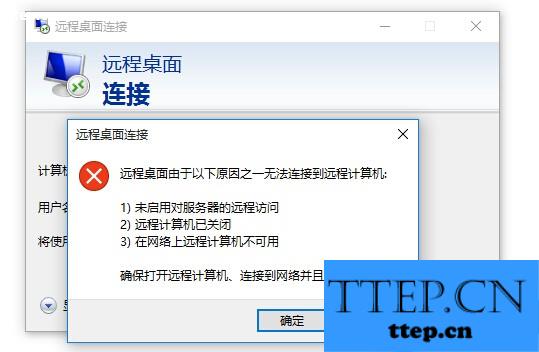
具体步骤如下:
1.右键【此电脑】选择属性,在点击系统保护 -》远程 -》允许远程桌面。
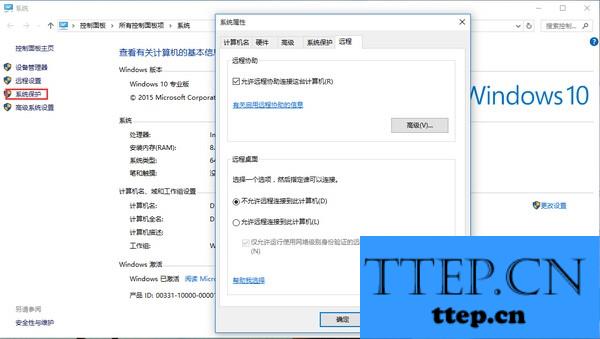
2.系统防火墙 -》高级 -》入站规则:-》文件和打印共享(回显请求-ICMPv4-In)-允许-启用。-》带远程桌面字样全部启用。
3.可选设置 -》系统 -》电源和睡眠,睡眠-》从不,电脑睡眠会使远程桌面断开。
补充说明:家庭版Win10没有远程桌面功能。
对于我们在遇到了在Win10系统中远程桌面连接不上的时候,我们就可以利用到上面给你们介绍的解决方法进行处理,希望能够对你们有所帮助。
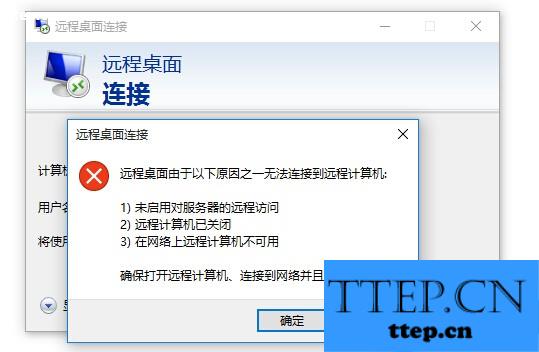
具体步骤如下:
1.右键【此电脑】选择属性,在点击系统保护 -》远程 -》允许远程桌面。
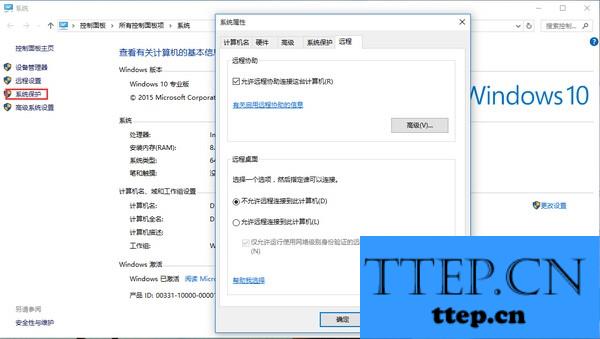
2.系统防火墙 -》高级 -》入站规则:-》文件和打印共享(回显请求-ICMPv4-In)-允许-启用。-》带远程桌面字样全部启用。
3.可选设置 -》系统 -》电源和睡眠,睡眠-》从不,电脑睡眠会使远程桌面断开。
补充说明:家庭版Win10没有远程桌面功能。
对于我们在遇到了在Win10系统中远程桌面连接不上的时候,我们就可以利用到上面给你们介绍的解决方法进行处理,希望能够对你们有所帮助。
- 上一篇:咕咚运动设置运动团副团长方法
- 下一篇:有道云笔记开启离线阅读教程
- 最近发表
- 赞助商链接
